Чи можна зробити відкат на ios 7. Як відкотити версію IOS на iPhone, iPad. Відеоурок: Як відкотити версію iOS
iOS 7 - свого часу наробила багато шуму, до недавнього виходу 10-й версії операційної системи «Сімка» утримувала п'єдестал найбільшого поновлення мобільного Apple-платформи. Крім купи нових опцій, вона принесла ще й абсолютно новий, так званий плоский дизайн. Чи варто говорити, що все i-користувачі відразу кинулися швидше оновлювати свої девайси.
Однак дуже скоро виявилося, що не всі Apple-пристрої, яким дозволено оновлюватися до iOS 7 працюють з нею швидко і без глюків. Так, наприклад, якщо на iPhone 4S проблем практично не було, а четвірка серйозно лага. Ось чому, багато користувачі iPhone 4 через деякий час після «спілкування» з сімкою задалися питанням - а чи можна відкотитися назад до iOS 6?
Відповідаємо - можна! В даному матеріалі розповімо, як повернути iOS 6 на четвертий айфон.
Питання цікаве, відповідь проста - та ніяк! Apple офіційно не підтримує відкат девайсів до колишніх версій iOS. Позиція «яблучного» гіганта така - оновилися? Назад шляху немає!
Виходить, якщо ми задумали відкочувати «яблучний гаджет до версії молодше, ніж та, що в даний момент на ньому встановлена, нам належить провернути процедуру неофіційну, а жодна неофіційна процедура неможлива на i-девайсі без джелбрейк!
Для довідки: Джелбрейк - це, по суті, злом i-смартфона. Операція дозволяє отримати доступ до закритих файлів системи і розширює можливості персоналізації. Після джелбрейка на девайсі, в тому числі, з'являється магазин додатківCydia - альтернативний офіційному App Store, В ньому зібрана маса неофіційних додатків для «яблучних» пристроїв.
Як повернути iOS 6 на i-девайс з джелбрейк?
Відразу відзначимо, процедура відкоту, насправді, не дуже-то складна, проте все-таки деяка підкованість і вміння поводитися з Apple-технікою будуть потрібні. Втім, ми постараємося викласти керівництва по відкату максимально зрозуміло, і якщо ви початківець юзер, але чітко будете слідувати інструкції, «білих плям» не залишиться.
Важливий момент номер раз! Описані методи відкату відповідають тільки на питання - як можна встановити iOS 6 на смартфон iPhone 4. Інші моделі iPhone за допомогою наведених нижче посібників до шостої версії платформи повернути не вийде!
Важливий момент номер два - перш ніж робити відкат - потрібно обов'язково зробити джелбрейк!

Важливий момент номер три! Найважливіший!Автор статті та портал її публікує не несуть відповідальність за можливі негативні наслідки, до яких може привести джелбрейк і відкат.
Ну що? Ще не злякалися? Тоді давайте починати.
Джелбрейк iPhone 4 iOS 7.1-7.1.2
Судячи по заголовку ви, напевно, зрозуміли, що для виконання джелбрейка на вашому iPhone 4 має бути встановлена \u200b\u200bодна з наступних версій iOS. Так що якщо у вас стоїть якась із «нульових» версій сімки, спочатку доведеться оновитися. Для цього треба зайти в «Налаштування» iPhone, далі «Основні», «Оновлення ПЗ», виконайте пошук і завантаження доступних. Максимальна версія для четвірки - 7.1.2, швидше за все, саме її ви і побачите при пошуку оновлень, вона нам цілком підійде.
Оновлення виконано? Наступний крок - створення резервної копії - пам'ятайте попередження? Ніхто не гарантує, що джелбрейк і / або відкат пройдуть успішно. Бекап допоможе повернути все на круги своя в разі неуспіху.
Для створення резервної копії в iCloud зайдіть в «Налаштування», далі «iCloud» / »Резервна копія», активуйте повзунок «Резервна копія в iCloud», натисніть кнопку «Створити резервну копію».

Щоб виконати бекап в iTunes, сконнектіте девайс з ПК, коли він визначиться клікніть вкладку «Огляд», далі «Створити копію зараз».

Ну ось і все, якщо бекап зроблений, ми готові робити джелбрейк. приступаємо:

Про успішне джелбрейке свідчитиме іконка Cydia на робочому столі.

Відкат iPhone 4 на iOS 6
Для довідки! Цікаво, що таке хеші SHSH, навіщо вони потрібні і як їх зберігати? Ось відмінний матеріал на цю тему.
Отже, перша група виконує таку інструкцію:

Усе! Як тільки iFaith встановить прошивку, девайс буде автоматично перезавантажений, і ви зможете з задоволенням знову юзати iOS 6.
Ну а тепер про другу групу користувачів, яким не пощастило мати збережені SHSH. У їхньому випадку, шлях до відкоту буде набагато складніше - але щоб не лякати вас длінющей інструкцією, просто дамо вам посилання на відмінне відео.
Що робити, якщо джелбрейк або відкат перетворив iPhone в цегла?
Так, така ситуація, на жаль, не виключена, але в 99% девайс тільки «прикидається» цеглою і врятувати його можна, для цього підключіть iPhone до iTunes і введіть його в DFU-режим, швидше за все, програма виявить, смартфон але, звичайно , тільки в режимі відновлення. Це означає, що гаджет запрацює після даної процедури, але всі дані будуть стерті. Втім, якщо ви пішли нашої поради і виконали перед джелбрейком і / або відкотом бекап, при початкового налаштовування всю інформацію ви зможете витягнути з резервної копії.
Підсумуємо
Отже, тепер ви знаєте як поставити iOS 6 на смартфон iPhone 4. На жаль, простий дану процедуру не назвеш. Втім, якщо девайс на сімці нещадно лагает, чи є у вас інший вихід? Якщо вже не вийде, можна за допомогою резервної копії все повернути на круги своя (в 99% випадків!).
iOS 7 на iPhone 4 може радувати хіба що дуже невибагливого користувача. Система працює повільно, залізо працює на межі своїх скромних (сьогодні) можливостей і на сторонні додатки його ресурсів майже не вистачає. Як результат - затримки, гальма, вильоти та ін. Атрибути нової системи на старому iPhone. Перший час Apple зберігала можливість відкоту на iOS 6, потім лавочку прикрили. Хіба що...
iFaith і збережені SHSH blobs від iOS 6.1.3 - рецепт вдалого даунгрейда. Що нам знадобиться для створення дива:
● iPhone 4 на iOS 7. З більш новими iPhone 4S, iPhone 5, плеєром iPod touch або планшетником iPad не спрацює.
● Утиліта iFaith від відомого iH8sn0w,. Працює тільки на Windows.
● SHSH blobs від iOS 6.1.3 або раніше. Повної впевненості немає, але потрібно пробувати.
резервні копії iTunes не мають забезпечення сумісності. Тобто після даунгрейда на iOS 6 не можна буде відновити стан вашого iPhone 4 з резервної копії системи iOS 7. Ті додаток, які синхронізуються з iCloud (якщо включено, Календар, Нотатки, Нагадування), після перепрошивки відновляться. Зі сторонніми програмами все ідивідуально. Знімки можна вручну перенести на комп'ютер або зберегти в хмарі Dropbox. Аудіозаписи диктофона - перекинути на комп'ютер або переслати собі поштою.
● Зробити резервну копію в iTunes або iCloud - зайвим не буде.
● iTunes версії 11.0.5 або нижче. Спершу потрібно деінсталіровать ваш життєвий iTunes, потім завантажити стару версію програми по посиланню нижче і встановити. Після вдалого даунгрейда на iOS 6 можна оновити iTunes:
Як відкотити iPhone 4 з iOS 7 на iOS 6:
1. Перевіряємо, чи всі підготовчі кроки, описані вище, виконані. Особливу увагу на збереженні даних.
2. Підключаємо iPhone 4 до комп'ютера рідним (або 100% робочим) кабелем.
3. Відкриваємо iFaith і тиснемо на кнопку "ОК":

4. Натискаємо на кнопку "Show Available SHSH Caches on Server":

5. Програма запитає, чи хочете ви використовувати підключений девайс. Натискаємо "Yes" для продовження.
6. Буде запропоновано три опції. Вибираємо третю в списку - "Show list of available SHSH blobs on TSS server (s)":

7. Програма покаже всі SHSH blobs з серверів Cydia. Якщо ви раніше зберігали SHSH blobs за допомогою iFaith, вони також будуть доступні:

8. Вибираємо потрібний файл для прошивки 6.1.3 і чекаємо "Download selected blob (s)". Програма попросить вказати, куди зберегти файл на комп'ютері. Збережіть на робочий стіл.
9. Програма повідомить, коли будуть Завантажено SHSH blobs для iOS 6.1.3, тисніть "OK". Також буде повідомлено, що верифікація файлу пройшла успішно. Знову натисніть "OK".
10. iFaith запитає, чи хочете ви використовувати підключений пристрій. Відповідаємо "No" і закриваємо програму.
11. Знову відкриваємо iFaith, натискаємо "OK" для продовження.
12. З доступних опцій вибираємо "Build * signed * IPSW w / blobs":

13. Натискаємо "Browse for blobs" і знаходимо збережений файл SHSH blob (в нашому випадку на робочому столі):

14. Коли програма повідомить, що "the provided apticket looks valid", натисніть "Ok".
15. Виберіть опцію "Browse for the IPSW" і вкажіть програмі скачала раніше прошивку iOS 6.1.3. Якщо не завантажили, можна дозволити завантажити її iFaith, для цього натисніть на кнопку "Download it for me":

16. Прошивка пройде перевірку, а потім з'явиться кнопка "Build IPSW". натискаємо:

17. iFaith створить кастомний прошивку (IPSW файл) з оригінальною прошивки і SHSH blobs. Це займе якийсь час.
18. Коли процес створення прошивки завершитися, з'явиться повідомлення: "finished creating your custom" signed "IPSW". Запам'ятайте ім'я файлу і натисніть кнопку "OK".
19. Вводимо девайс в режим DFU. Вимикаємо iPhone 4, тиснемо кнопку "Start" і слідуємо інструкціям на екрані:
- Prepare to press and hold Power and Home button in 5 seconds
- Press and hold Power and home button for 10 seconds and prepare to release Power button
- Release the Power button and Continue holding the Home button for 30 seconds.
- Приготуйтеся натиснути і тримати натиснутою кнопки Power і Home через 5 секунд.
- Натисніть і тримайте натиснутими кнопки Power і Home протягом 10 секунд, приготуйтеся відпустити кнопку Power.
- Відпустіть кнопку Power, але продовжуйте тримати натиснутою кнопку Home протягом 30 секунд.
20. Після того, як програма виявить пристрій в режимі DFU, Вона запустить утиліту iREB \u200b\u200bі повідомить, що ваш телефон успішно "pwned DFU". Натискаємо "OK" і ще раз "OK" для виходу з iFaith.
21. Відкрийте iTunes 11.0. Програма повідомить, що виявлений телефон в режимі відновлення, натисніть "OK" для продовження.
22. Затиснувши кнопку Shift, Натисніть " Restore iPhone... "(" Відновити iPhone ... "). Вкажіть розташування створеної за допомогою iFaith кастомной прошивки. Файл в назві буде містити слова" iFaith "і" signed ".
23. iTunes почне процес відновлення iPhone 4 на прошивку iOS 6.1.3. Чекайте його завершення і не відключайте телефон від копьютера.
24. Коли відновлення програмного забезпечення буде завершено, налаштуйте телефон, слідуючи підказкам iOS.
Ваш iPhone 4 тепер працює на iOS 6.1.3!
Інструкція по даунгрейда iPhone 4 c iOS 7 на iOS 6 запозичена на ресурсі iPhoneHacks. Найближчим часом ми перевіримо метод особисто і запишемо відеоінструкцію російською.
Даунгрейд (зниження прошивки) з iOS 8 до iOS 7.1.2 до сих пір можливий! Ми вже звикли до того, що Apple протягом доби після офіційного виходу нової версії iOS припиняє підписувати попередню модифікацію системи. Так з появою iOS 8 все розуміли, що слідом за оновленням назад дороги не буде. Однак, цього разу все сталося не так, як зазвичай.
сервера Apple все ще підписують прошивку iOS 7.1.2, А це означає, що користувачі без проблем можуть «відкотитися» на сьому версію операційної системи.
Як відкотитися (знизити прошивку) з iOS 8 на iOS 7.1.2
Для даунгрейда з iOS 8 не буде потрібно ніяких додаткових утиліт, весь процес займе у Вас кілька хвилин. Отже, робимо наступне:
1 . скачайте прошивку iOS 7.1.2 для Вашого пристрою, зробити це можна в нашого сайту.
2 . В налаштуваннях iOS-пристрої з iOS 8 перейдіть в розділ iCloud і відключіть функцію знайти iPhone,
3 . Підключіть iPhone або iPad до комп'ютера і запустіть iTunes.
4
. Виберіть пристрій, затисніть кнопку Alt (Для OS X) або Shift (Для Windows) на клавіатурі комп'ютера і натисніть відновити. 5
. У вікні, виберіть завантажену прошивку iOS 7.1.2 і підтвердіть процес відновлення.
5
. У вікні, виберіть завантажену прошивку iOS 7.1.2 і підтвердіть процес відновлення.
6 . Через кілька хвилин прошивка завантажиться на пристрій.
Отже, якщо iOS 8 Вас не влаштовує по ряду причин або якщо Ви не хочете втрачати джейлбрейк. Поспішайте, поки в Apple не прикрили лозейку.
Оновившись до нової версії IOS, ви можете помітити, що прошивка вам не сподобається. В цьому випадку є прекрасний вихід - відкотити програмне забезпечення до оптимальної, на ваш погляд, версії. Тобто, якщо ви оновилися до, наприклад, IOS 10, то спокійно можете встановити на свій пристрій IOS 8, скориставшись нижченаведеними інструкціями.
Коли необхідно проводити відкат iOS
Причинами для установки більш старої версії операційної системи можуть стати такі обставини:
- З новими версіями прошивки змінюється дизайн, а нове оформлення може сподобатися не всім користувачам.
- Найпоширенішим приводом є поява зависань і глюків. трапляються подібні проблеми з двох причин: або нова версія прошивки стала доступна користувачам в занадто сирому вигляді, з помилками в коді і недоробками, або пристрій, який було оновлено, встигло застаріти для навантажень, створюваних новою версією IOS.
Врахуйте, що відкат будь-якого пристрою для будь-якої версії неможливий, детальну інформацію про те, який пристрій до якої версії прошивки можна відкотити, ви можете переглянути на наступному сайті - http://appstudio.org/shsh. Всі дані розташовані в форматі таблиці.
Як відкотити iOS до певної версії на Apple-пристрої
Перед тим як приступити до процесу, необхідно підготувати наступні речі:
- Програму iTunes, встановлену на вашому комп'ютері і оновлену до останньої версії.
- Скачаними в доступну папку обрана вами версія програмного забезпечення, Що має формат IPSW. Завантажити її можна з перевірених інтернет-сайтів, безкоштовно розповсюджують прошивки IOS, Наприклад, за наступним посиланням - http://appstudio.org/ios. Завантажуйте прошивку строго для вашої моделі пристрою, інакше при установці виникнуть проблеми.
- USB-перехідник, який підключить ваш пристрій до комп'ютера.
Якщо всі вищенаведені умови вами виконані, то наступним кроком стане підготовка самого пристрою до процесу відкату.
Збереження важливих даних
Врахуйте, що при відкат великого об'єму всі дані, додатки і медіафайли з нього безповоротно стираються, тому варто про них подбати. Є варіант, що дозволяє видаляти файли з пристрою, про нього буде сказано нижче в статті, але він є не менш стабільним. Зберегти все необхідно можна за допомогою резервної копії, створюваної в такий спосіб:
відключення пароля
Ще один важливий пункт - відключення пароля і Touch ID, якщо оно підтримується і включений на вашому пристрої.

Деактивация функції «Знайти iPhone»
Перед будь-якими діями з прошивкою пристрою необхідно відключати функцію «Знайти iPhone», так як, в іншому випадку, iTunes просто не допустить вас до здійснення будь-яких дій:

відкат прошивки
Якщо всі попередні підготовчі роботи були проведені, то можна приступати до самого відкату. Не має значення, з якого пристрою ви робите відкат, а також з якою і до якої версії IOS буде виконаний перехід.
- Підключіть пристрій до комп'ютера за допомогою USB-перехідника.
- Авторизуйтесь в системі.
- Перейдіть до налаштувань вашого пристрою, клікнувши на іконку у вигляді телефону або планшета.
- Затисніть кнопку Shift на клавіатурі, якщо ви користуєтеся Windows, або кнопку Option, якщо ви користуєтеся Mac OS. Не відпускаючи клавішу, клацніть по кнопці «Відновити».
- Відкриється віконце з папками, вам необхідно вказати шлях до прошивки, яку ви завантажили раніше.
- Дочекайтеся, поки iTunes отримає ПО з прошивки і встановить його. Процес може тривати від п'яти хвилин до півгодини, не виймайте пристрій від комп'ютера і ніякими діями не переривайте процес, інакше пристрій може увійти в режим нескінченного відновлення.
Відкат без втрати даних
Такий варіант відкоту теж існує, він дозволяє виконати відкат без втрати даних, що знаходяться на пристрої. Для цього в пункті 4 розділу «Відкат прошивки» потрібно натиснути на кнопку «Відновити», а кнопку «Оновити». Всі інші кроки повністю збігаються. Єдине, варто враховувати, що виконання повного відновлення, тобто скидання системи і установка її з нуля, безпечніше, так як шанс того, що від попередньої версії залишаться які-небудь елементи, набагато нижче.
Відеоурок: Як відкотити версію iOS
Сторонні програми для відкату
Якщо з якихось причин спосіб з iTunes вам не підходить, то ви можете скористатися сторонньою програмою RedSnow. Вона поширюється безкоштовно як для Windows, так і для Mac OS на офіційному сайті розробника - http://redsnow.ru.
- Завантаживши і відкривши програму, виберіть розділ Extras.
- Клацніть по кнопці Even More.
- У меню, перейдіть до блоку Restore.
- Натисніть кнопку IPSW, щоб вказати шлях до заздалегідь скачав прошивки.
- У який з'явився повідомленні у вас запитають, скасувати підвищення модему чи ні. Клацніть по варіанту «Так».
- Відкриється віконце, в якому вас попередять, що зараз пристрій необхідно буде перевести в режим відновлення, закрийте його.
- Підключіть пристрій до комп'ютера за допомогою USB-перехідника і введіть його в DFU Mode. Як це зробити, крок за кроком описано в самій програмі.
- Якщо ви раніше не виконували подібних операцій по відкату з цією програмою, то клацніть по кнопці Remote, щоб вона автоматично відшукала на своїх серверах необхідні хеші.
- Готово, тепер залишиться дочекатися закінчення процесу. Пристрій автоматично оновитися до завантаженої вами версії і включиться, після чого вам доведеться пройти процес його початкової настройки.
Чи можливий відкат окремих додатків
Якщо метою вашого відкату системи є установка більш старих версій програм, то проводити його не варто, так як є варіант краще - скористатися спеціальною програмою App Admin. Завантажити її можна прямо з App Store безкоштовно. Завдяки цьому додатку, ви зможете переглянути всі доступні версії додатків, встановлених на вашому телефоні, і відкотитися до них. Щоб скористатися програмою, досить вибрати програми для відкату і ввести унікальний номер версії, до якої потрібно відкинути обраної програми.
Отже, установка старішої версії програмного забезпечення можлива на всіх пристроях від компанії Apple, але відкочувати можна не до будь-якої версії, а тільки до тих, які мають підпис SHSH. Процес можна виконати як через офіційне додаток iTunes, Так і через сторонні програми. Головне, скачати правильну версію прошивки і не переривати процес оновлення до повноцінного його завершення.
Після виходу нової версії операційної системи часто буває так, що кількість проблем, помилок і недоробок значно перевищує переваги від нових функцій і косметичних змін. Не стала винятком iOS 8, користувачі якої яких тільки проблем не зустріли, починаючи швидким розрядом акумулятора, закінчуючи непрацюючими додатками і загальною нестабільністю системи. якщо поява альтернативних клавіатур не викликавши задоволення, а з появою віджетів ви не стали частіше заглядати в шторку Центру повідомлень, зате скаженієте від раптових проблем з iOS 8, варто подумати про те, щоб повернутися на попередню версію операційної системи. Трохи перечекати без нових функцій, зате потім оновитися на куди більш стабільну збірку. Через пару місяців, наприклад.

Як правило, компанія Apple залишає лише невелике тимчасове вікно для повернення на попередню версію операційної системи. Шанс відкотитися є лише протягом кількох годин після виходу оновлення. У випадку з iOS 8 користувачі досі можуть це зробити. Насамперед потрібно зайти на спеціальну сторінку, де можна дізнатися, чи підписує Apple попередню версію мобільної операційної системи.

Якщо зелений маркер і підпис «Yes» натякають на можливість відкоту, потрібно завантажити iOS 7.1.2 на комп'ютер. Потім на смартфоні або планшеті доведеться відключити функцію «Знайти iPhone» в розділі налаштувань iCloud. Потім потрібно підключити пристрій до комп'ютера, запустити iTunes і натиснути «Відновити iPhone» із затиснутою клавішею Shift або Command в залежності від операційної системи. Після цього залишається вибрати скачаний файл прошивки і дочекатися закінчення процесу відновлення системи. Єдине, що хочеться порадити перед цими маніпуляціями - про всяк випадок зробити резервну копію даних.
 Як перепрошити айфон за допомогою ПК і iTunes
Як перепрошити айфон за допомогою ПК і iTunes Lenovo Vibe X2 опис, характеристики, відгуки користувачів
Lenovo Vibe X2 опис, характеристики, відгуки користувачів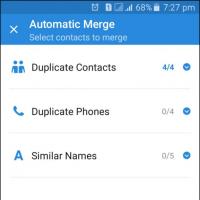 Прості поради по об'єднанню дублікатів контактів на Android Зв'язати контакти android
Прості поради по об'єднанню дублікатів контактів на Android Зв'язати контакти android Про оновлення Windows від вірусу-шифрувальника WannaCry
Про оновлення Windows від вірусу-шифрувальника WannaCry Швидкий доступ браузера
Швидкий доступ браузера Новий Mac Mini виявився в п'ять разів могутніше попередника
Новий Mac Mini виявився в п'ять разів могутніше попередника Смартфони-гранати: чому гаджети вибухають і як цього уникнути
Смартфони-гранати: чому гаджети вибухають і як цього уникнути